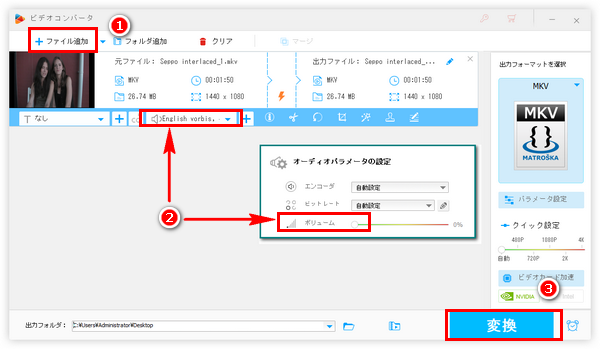
MKVは複数の音声トラックを格納することができます。映画等をMKV形式でダウンロードすれば、日本語版と外国語版の切り替えなどもできますから、非常に便利です。しかし、MKVのファイルサイズを縮小するために、MKVから必要のない音声トラックを削除したい方もいらっしゃると思います。また、何らかの理由でMKVの音声を丸ごと削除して映像だけを残す必要がある場合もあるでしょう。
そこで、今回はMKVから音声を削除する方法をご紹介したいと思います。ニーズのある方はお気軽にチェックしてみてくださいね。
あわせて読みたい:MKVの音が出ない原因と対策を分かりやすく解説!、MP4動画から音声を削除して無音化する3つの簡単方法
まずはWonderFox HD Video Converter Factory Proという動画変換ソフトを紹介したいと思います。手軽にMKVから特定の音声トラックを削除することはもちろん、音量をゼロに設定することで音声を丸ごと削除することも可能です。そして、音声だけを処理し、映像の方は変換しないので、独自のライトニングモードが適用され、処理のスピードは非常に速いですし、画質を100%維持できます。音声削除の他、MKVから音声を抽出してWAV等の音声形式に変換したり、MKVに新たな音声トラックを追加したり、MKVの音声を切り替えたりすることも可能です。
次にWonderFox HD Video Converter Factory Proを利用してMKVの音声トラックを削除する、又は音声を丸ごと削除する手順をご紹介します。
WonderFox HD Video Converter Factory Proを無料体験 >>WonderFox HD Video Converter Factory Proを無料体験 >>
WonderFox HD Video Converter Factory Proを実行し、最初の画面で「変換」機能を選択します。次に「ファイル追加」又は「フォルダ追加」をクリックして音声削除したいMKVファイルを読み込みます。複数のファイルを一括で読み込むことができます。
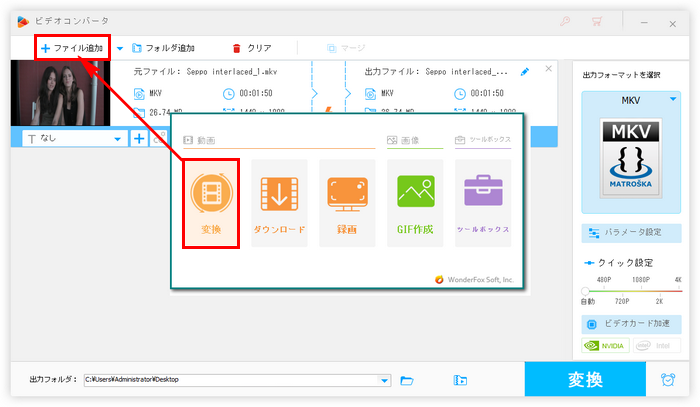
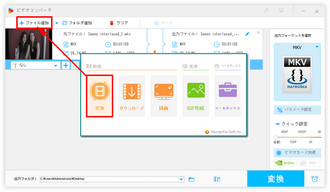
画面右側の「出力フォーマットを選択」ボタンをクリックして出力形式リストを開き、「動画」カテゴリからMKVを選択します。もちろん、音声削除後の動画をMP4など他の形式で出力することもできます。
MKVから音声トラックを削除するにはツールバーにある音声トラックのオプションをクリックして削除したい音声トラックのチェックを外せばいいです。全てのチェックを外すことでMKVから音声を丸ごと削除することも可能です。ちなみに、右の「+」をクリックしてMKVに音声を追加することができますから、2つの機能を併用してMKVの音声を切り替えることもできます。
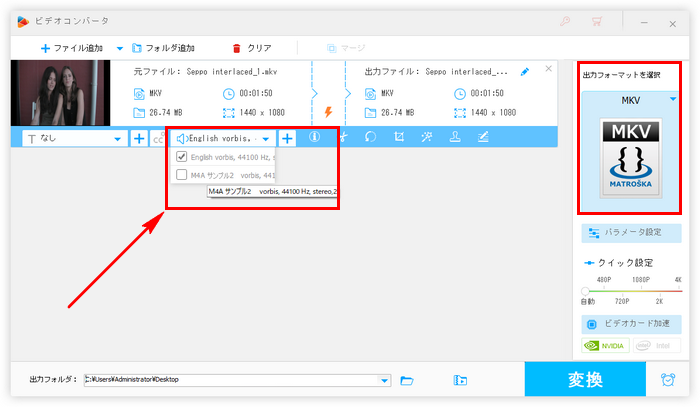
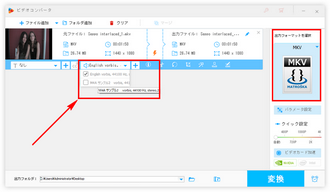
MKVから音声を丸ごと削除するもう一つの方法は「パラメータ設定」ボタンをクリックして、出てきたパネルの一番下にある「ボリューム」をゼロに設定することです。
ヒント:この設定は読み込んだ全ての動画に反映されますので、複数のMKVから音声を一括で削除することができます。
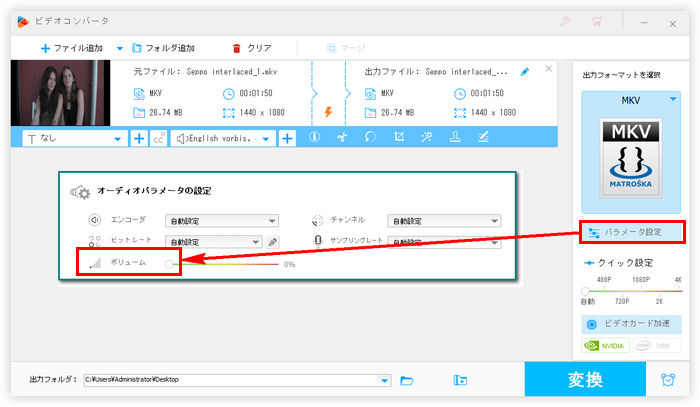
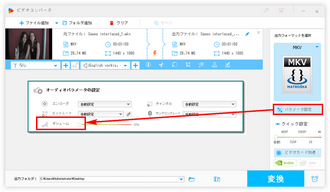
画面一番下にある「▼」アイコンをクリックして出力フォルダを設定します。
最後に「変換」ボタンをクリックして音声削除後の動画を出力します。
あわせて読みたい:動画の音声を消す方法(PC/iPhone/Android)
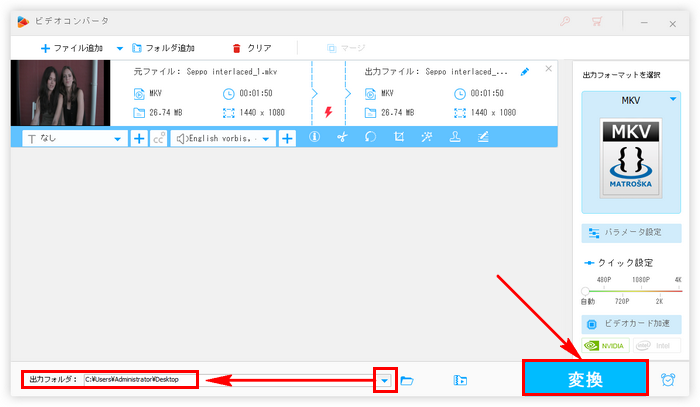
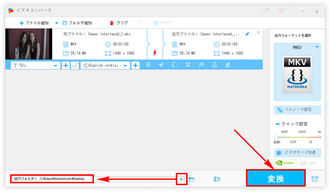
Windowsパソコン標準搭載のClipchampアプリを使って無料でMKVなど動画から音声を削除したり、新しい音声トラックを追加したりできます。処理後の動画はMP4形式で書き出します。また、特定の音声トラックだけを削除することはできません。
ClipchampでMKVから音声を削除する手順
①Clipchampを開き、「新しいビデオを作成」ボタンをクリックします。
②「メディアのインポート」ボタンをクリックし、音声削除したいMKVファイルを選択してインポートします。
③動画をタイムラインに配置します。
④トラック上にあるスピーカーのアイコンをクリックすればMKV動画から音声を削除できます。また、動画トラックを選択し、右側のメニューから音量を0に設定することで音声を削除することも可能です。
⑤「エクスポート」をクリックし、音声削除後の動画をMP4形式で書き出します。
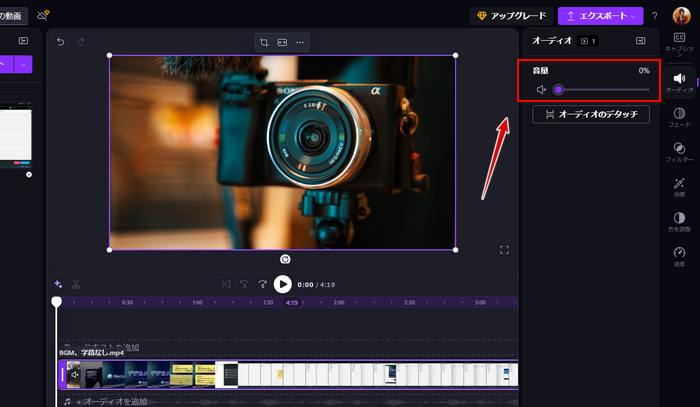
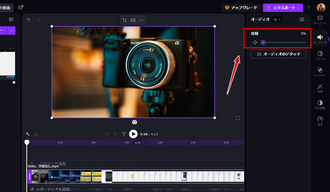
ソフトをインストールしたくない場合、変換サイトを利用してオンラインでMKVから音声を削除することも可能です。しかし、特定の音声トラックを削除することは対応できないので、ご注意ください。
ここではMedia.ioというサイトを利用してオンラインでMKVから音声を丸ごと削除する方法をご紹介します。
Media.ioにアクセス >> 「ファイルを選択」ボタンをクリックして音声削除したいMKVを選択 >> 出力形式のドロップダウンリストからMKVを選択 >> 歯車のアイコンをクリックして「音声」のチェックを外す >> 「OK」をクリック >> 「変換」ボタンをクリックしてMKVから音声を丸ごと削除 >> 変換完了後、「ダウンロード」をクリックして音声削除後のMKVをパソコンに保存。
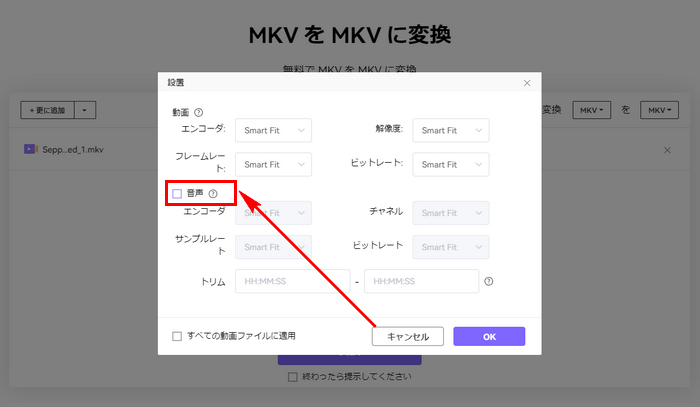
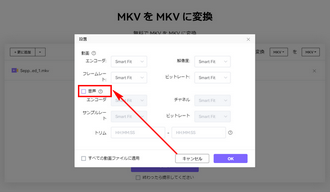
今回はMKVから音声を削除する方法をご紹介致しました。お役に立てればと思います。
WonderFox HD Video Converter Factory Proを利用すれば、MKVから音声を削除することができるだけでなく、MKVの音声追加や音声抽出、音声切り替え、又はMP4やMOVなど他の形式の動画の音声処理にも対応します。さっそくインストールして使ってみましょう。
無料体験はこちら ↓
利用規約 | プライバシーポリシー | ライセンスポリシー | Copyright © 2009-2026 WonderFox Soft, Inc. All Rights Reserved.